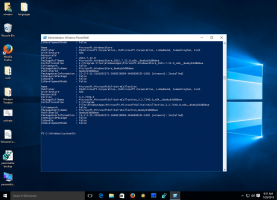Κωδικοί σφαλμάτων διαχείρισης συσκευών στα Windows
Κωδικός 1: Αυτή η συσκευή δεν έχει ρυθμιστεί σωστά. (Κωδικός 1)
Η συσκευή δεν έχει εγκατεστημένα προγράμματα οδήγησης στον υπολογιστή σας ή τα προγράμματα οδήγησης δεν έχουν ρυθμιστεί σωστά.Συνιστώμενη ανάλυσηΕνημερώστε το πρόγραμμα οδήγησηςΣτη συσκευή Ιδιότητες παράθυρο διαλόγου, κάντε κλικ στο Οδηγός καρτέλα και μετά κάντε κλικ Ενημέρωση προγράμματος οδήγησης να ξεκινήσει το Οδηγός ενημέρωσης υλικού. Ακολουθήστε τις οδηγίες για να ενημερώσετε το πρόγραμμα οδήγησης. Εάν η ενημέρωση του προγράμματος οδήγησης δεν λειτουργεί, ανατρέξτε στην τεκμηρίωση του υλικού σας για περισσότερες πληροφορίες.
Σημείωση Μπορεί να σας ζητηθεί να δώσετε τη διαδρομή του προγράμματος οδήγησης. Τα Windows μπορεί να έχουν ενσωματωμένο το πρόγραμμα οδήγησης ή μπορεί να έχουν ακόμα εγκατεστημένα τα αρχεία προγράμματος οδήγησης από την τελευταία φορά που εγκαταστήσατε τη συσκευή. Εάν σας ζητηθεί το πρόγραμμα οδήγησης και δεν το έχετε, μπορείτε να δοκιμάσετε να κάνετε λήψη του πιο πρόσφατου προγράμματος οδήγησης από τον ιστότοπο του προμηθευτή υλικού.
Κωδικός 3: Το πρόγραμμα οδήγησης αυτής της συσκευής ενδέχεται να είναι κατεστραμμένο ή το σύστημά σας μπορεί να έχει χαμηλή μνήμη ή άλλους πόρους. (Κωδικός 3)
Το πρόγραμμα οδήγησης της συσκευής μπορεί να είναι κατεστραμμένο ή η μνήμη σας εξαντλείται. η μνήμη του συστήματος εξαντλείται και μπορεί να χρειαστεί να ελευθερώσει ή να προσθέσει περισσότερη μνήμη.Προτεινόμενες αναλύσειςΚλείστε κάποιες ανοιχτές εφαρμογέςΕάν ο υπολογιστής δεν έχει επαρκή μνήμη για την εκτέλεση της συσκευής, μπορείτε να κλείσετε ορισμένες εφαρμογές για να καταστήσετε διαθέσιμη τη μνήμη. Μπορείτε επίσης να ελέγξετε τους πόρους της μνήμης και του συστήματος, καθώς και τις ρυθμίσεις εικονικής μνήμης.
- Για να ελέγξετε τους πόρους της μνήμης και του συστήματος, ανοίξτε τη Διαχείριση εργασιών. Για να το κάνετε αυτό, πατήστε CTRL+ALT+DELETE και, στη συνέχεια, κάντε κλικ Διαχειριστής εργασιών.
- Για να ελέγξετε τις ρυθμίσεις εικονικής μνήμης, ανοίξτε το Ιδιότητες συστήματος παράθυρο διαλόγου, κάντε κλικ στο Προχωρημένος καρτέλα και μετά κάντε κλικ Ρυθμίσεις στο Εκτέλεση περιοχή.
Απεγκαταστήστε και επανεγκαταστήστε το πρόγραμμα οδήγησης
Το πρόγραμμα οδήγησης της συσκευής μπορεί να έχει καταστραφεί. Απεγκαταστήστε το πρόγραμμα οδήγησης από τη Διαχείριση Συσκευών και σαρώστε για νέο υλικό για να εγκαταστήσετε ξανά το πρόγραμμα οδήγησης.
- Στη συσκευή Ιδιότητες παράθυρο διαλόγου, κάντε κλικ στο Οδηγός καρτέλα και μετά κάντε κλικ Απεγκατάσταση. Ακολουθήστε τις οδηγίες.
- Κάντε επανεκκίνηση του υπολογιστή σας.
- Ανοίξτε τη Διαχείριση Συσκευών, κάντε κλικ Δράσηκαι μετά κάντε κλικ Σάρωση για αλλαγές υλικού. Ακολουθήστε τις οδηγίες.
Σημείωση Μπορεί να σας ζητηθεί να δώσετε τη διαδρομή του προγράμματος οδήγησης. Τα Windows μπορεί να έχουν ενσωματωμένο το πρόγραμμα οδήγησης ή μπορεί να έχουν ακόμα εγκατεστημένα τα αρχεία προγράμματος οδήγησης από την τελευταία φορά που εγκαταστήσατε τη συσκευή. Ωστόσο, μερικές φορές, θα ανοίξει τον Οδηγό νέου υλικού που μπορεί να ζητήσει το πρόγραμμα οδήγησης. Εάν σας ζητηθεί το πρόγραμμα οδήγησης και δεν το έχετε, μπορείτε να δοκιμάσετε να κάνετε λήψη του πιο πρόσφατου προγράμματος οδήγησης από τον ιστότοπο του προμηθευτή υλικού.
Εγκαταστήστε πρόσθετη μνήμη RAM
Ίσως χρειαστεί να εγκαταστήσετε πρόσθετη μνήμη τυχαίας πρόσβασης (RAM)
Κωδικός 9: Τα Windows δεν μπορούν να αναγνωρίσουν αυτό το υλικό επειδή δεν διαθέτουν έγκυρο αριθμό αναγνώρισης υλικού. Για βοήθεια, επικοινωνήστε με τον κατασκευαστή του υλικού. (Κωδικός 9)
Μη έγκυρα αναγνωριστικά συσκευών για το υλικό σας έχουν εντοπιστεί από τον υπολογιστή σας.
Προτεινόμενες αναλύσεις
Επικοινωνήστε με τον προμηθευτή υλικού. Το υλικό ή το πρόγραμμα οδήγησης είναι ελαττωματικό.
Κωδικός 10: Αυτή η συσκευή δεν μπορεί να ξεκινήσει. Δοκιμάστε να αναβαθμίσετε τα προγράμματα οδήγησης συσκευών για αυτήν τη συσκευή. (Κωδικός 10)
Συνήθως, το κλειδί υλικού της συσκευής περιέχει μια τιμή "FailReasonString" και η συμβολοσειρά τιμών εμφανίζει ένα μήνυμα σφάλματος που ορίζεται από τον κατασκευαστή του υλικού. Εάν το κλειδί υλικού δεν περιέχει τιμή "FailReasonString", εμφανίζεται το παραπάνω μήνυμα.
Προτεινόμενες αποφάσεις
Ενημερώστε το πρόγραμμα οδήγησης
Στη συσκευή Ιδιότητες παράθυρο διαλόγου, κάντε κλικ στο Οδηγός καρτέλα και μετά κάντε κλικ Ενημέρωση προγράμματος οδήγησης για να ξεκινήσετε τον Οδηγό ενημέρωσης υλικού. Ακολουθήστε τις οδηγίες για να ενημερώσετε το πρόγραμμα οδήγησης.
Σημείωση Μπορεί να σας ζητηθεί να δώσετε τη διαδρομή του προγράμματος οδήγησης. Εάν σας ζητηθεί το πρόγραμμα οδήγησης και δεν το έχετε, μπορείτε να δοκιμάσετε να κάνετε λήψη του πιο πρόσφατου προγράμματος οδήγησης από τον ιστότοπο του προμηθευτή υλικού.
Κωδικός 12: Αυτή η συσκευή δεν μπορεί να βρει αρκετούς δωρεάν πόρους που μπορεί να χρησιμοποιήσει. Εάν θέλετε να χρησιμοποιήσετε αυτήν τη συσκευή, θα πρέπει να απενεργοποιήσετε μία από τις άλλες συσκευές σε αυτό το σύστημα. (Κωδικός 12)
Αυτό το σφάλμα μπορεί να προκύψει εάν σε δύο συσκευές που είναι εγκατεστημένες στον υπολογιστή σας έχουν εκχωρηθεί οι ίδιες θύρες I/O, την ίδια διακοπή ή το ίδιο κανάλι Direct Memory Access (είτε από το BIOS, το λειτουργικό σύστημα ή και τα δυο). Αυτό το μήνυμα σφάλματος μπορεί επίσης να εμφανιστεί εάν το BIOS δεν έχει εκχωρήσει αρκετούς πόρους στη συσκευή.
Συνιστώμενη ανάλυση
Windows Vista και νεότερες εκδόσεις των Windows
Χρησιμοποιήστε τη Διαχείριση Συσκευών για να προσδιορίσετε την πηγή και να επιλύσετε τη διένεξη. Για περισσότερες πληροφορίες σχετικά με τον τρόπο επίλυσης διενέξεων συσκευών, ανατρέξτε στις πληροφορίες Βοήθειας σχετικά με τον τρόπο χρήσης της Διαχείρισης Συσκευών. Αυτό το μήνυμα σφάλματος μπορεί επίσης να εμφανιστεί εάν το BIOS δεν έχει εκχωρήσει επαρκείς πόρους σε μια συσκευή. Για παράδειγμα, αυτό το μήνυμα θα εμφανιστεί εάν το BIOS δεν εκχωρήσει μια διακοπή σε έναν ελεγκτή USB λόγω ενός μη έγκυρου πίνακα προδιαγραφών πολλαπλών επεξεργαστών (MPS).
Windows Server 2003, Windows XP και Windows 2000
- Ανοίξτε τη Διαχείριση Συσκευών.
- Κάντε διπλό κλικ στο εικονίδιο που αντιπροσωπεύει τη συσκευή στο παράθυρο Διαχείριση Συσκευών.
- Στο φύλλο ιδιοτήτων της συσκευής που εμφανίζεται, κάντε κλικ στην Αντιμετώπιση προβλημάτων για να ξεκινήσει η αντιμετώπιση προβλημάτων υλικού για τη συσκευή.
Αυτό το μήνυμα σφάλματος μπορεί επίσης να εμφανιστεί εάν το BIOS δεν έχει κατανείμει επαρκείς πόρους σε μια συσκευή. Για παράδειγμα, αυτό το μήνυμα θα εμφανιστεί εάν το BIOS δεν εκχωρήσει μια διακοπή σε έναν ελεγκτή USB λόγω ενός μη έγκυρου πίνακα προδιαγραφών πολλαπλών επεξεργαστών (MPS).
Κωδικός 14: Αυτή η συσκευή δεν μπορεί να λειτουργήσει σωστά μέχρι να επανεκκινήσετε τον υπολογιστή σας. Για να κάνετε επανεκκίνηση του υπολογιστή σας τώρα, κάντε κλικ στην επιλογή Επανεκκίνηση υπολογιστή. (Κωδικός 14)
Κάντε επανεκκίνηση του υπολογιστή σας. Από το Start, κάντε κλικ στο Shut Down και, στη συνέχεια, επιλέξτε Restart.
Κωδικός 16: Τα Windows δεν μπορούν να αναγνωρίσουν όλους τους πόρους που χρησιμοποιεί αυτή η συσκευή. Για να καθορίσετε πρόσθετους πόρους για αυτήν τη συσκευή, κάντε κλικ στην καρτέλα Πόροι και συμπληρώστε τις ρυθμίσεις που λείπουν. Ελέγξτε την τεκμηρίωση του υλικού σας για να μάθετε ποιες ρυθμίσεις πρέπει να χρησιμοποιήσετε. (Κωδικός 16)
Η συσκευή έχει διαμορφωθεί μόνο εν μέρει και ενδέχεται να χρειαστεί πρόσθετη μη αυτόματη διαμόρφωση των πόρων που απαιτεί η συσκευή.
Συνιστώμενη ανάλυση
Τα παρακάτω βήματα ενδέχεται να λειτουργήσουν μόνο εάν η συσκευή είναι συσκευή Plug and Play. Εάν η συσκευή δεν είναι Plug and Play, μπορείτε να ανατρέξετε στην τεκμηρίωση της συσκευής ή να επικοινωνήσετε με τον κατασκευαστή της συσκευής για περισσότερες πληροφορίες.
- Από την Έναρξη, αναζητήστε διαχειριστή της συσκευής και επιλέξτε Διαχείριση Συσκευών από τα αποτελέσματα.
- Κάντε διπλό κλικ στη συσκευή στη λίστα και επιλέξτε το Πόροι αυτί.
- Στο Ρυθμίσεις πόρων λίστα, ελέγξτε για να δείτε εάν υπάρχει ένα ερωτηματικό δίπλα σε έναν πόρο. Εάν ναι, επιλέξτε αυτόν τον πόρο και αντιστοιχίστε τον στη συσκευή.
- Εάν ένας πόρος δεν μπορεί να αλλάξει, κάντε κλικ Αλλαξε ρυθμίσεις. Αν Αλλαξε ρυθμίσεις δεν είναι διαθέσιμο, προσπαθήστε να διαγράψετε το Χρησιμοποιήστε αυτόματες ρυθμίσεις επιλέξτε το πλαίσιο για να το κάνετε διαθέσιμο.
Κωδικός 18: Εγκαταστήστε ξανά τα προγράμματα οδήγησης για αυτήν τη συσκευή. (Κωδικός 18)
Εγκαταστήστε ξανά το πρόγραμμα οδήγησης της συσκευής χρησιμοποιώντας τον οδηγό ενημέρωσης υλικού
- Από την Έναρξη, αναζητήστε διαχειριστή της συσκευής και επιλέξτε Διαχείριση Συσκευών από τα αποτελέσματα.
- Κάντε δεξί κλικ στη συσκευή στη λίστα.
- Στο μενού που εμφανίζεται, επιλέξτε Ενημέρωση προγράμματος οδήγησης για να ξεκινήσετε τον οδηγό ενημέρωσης υλικού.
Εγκαταστήστε ξανά το πρόγραμμα οδήγησης της συσκευής με μη αυτόματο τρόπο
- Από την Έναρξη, αναζητήστε διαχειριστή της συσκευής και επιλέξτε Διαχείριση Συσκευών από τα αποτελέσματα.
- Κάντε δεξί κλικ στη συσκευή στη λίστα.
- Επιλέγω Απεγκατάσταση από το μενού που εμφανίζεται.
- Αφού απεγκαταστήσετε τη συσκευή, επιλέξτε Δράση στη γραμμή μενού.
- Επιλέγω Σάρωση για αλλαγές υλικού για να εγκαταστήσετε ξανά το πρόγραμμα οδήγησης.
Σημείωση Μπορεί να σας ζητηθεί να δώσετε τη διαδρομή του προγράμματος οδήγησης. Εάν σας ζητηθεί το πρόγραμμα οδήγησης και δεν το έχετε, μπορείτε να δοκιμάσετε να κάνετε λήψη του πιο πρόσφατου προγράμματος οδήγησης από τον ιστότοπο του προμηθευτή υλικού.
Κωδικός 19: Τα Windows δεν μπορούν να ξεκινήσουν αυτήν τη συσκευή υλικού επειδή οι πληροφορίες διαμόρφωσής της (στο μητρώο) είναι ελλιπείς ή κατεστραμμένες. (Κωδικός 19)
Αυτό το σφάλμα μπορεί να προκύψει εάν έχουν οριστεί περισσότερες από μία υπηρεσίες για μια συσκευή, υπάρχει αστοχία στο άνοιγμα του κλειδιού σέρβις ή δεν μπορεί να ληφθεί το όνομα του προγράμματος οδήγησης από το κλειδί σέρβις.
Συνιστώμενη ανάλυση
Απεγκαταστήστε και επανεγκαταστήστε το πρόγραμμα οδήγησης
- Από την Έναρξη, αναζητήστε διαχειριστή της συσκευής και επιλέξτε Διαχείριση Συσκευών από τα αποτελέσματα.
- Κάντε δεξί κλικ στη συσκευή στη λίστα.
- Επιλέγω Απεγκατάσταση από το μενού που εμφανίζεται.
- Αφού απεγκαταστήσετε τη συσκευή, επιλέξτε Δράση στη γραμμή μενού.
- Επιλέγω Σάρωση για αλλαγές υλικού για να εγκαταστήσετε ξανά το πρόγραμμα οδήγησης.
Σημείωση Μπορεί να σας ζητηθεί να δώσετε τη διαδρομή του προγράμματος οδήγησης. Εάν σας ζητηθεί το πρόγραμμα οδήγησης και δεν το έχετε, μπορείτε να δοκιμάσετε να κάνετε λήψη του πιο πρόσφατου προγράμματος οδήγησης από τον ιστότοπο του προμηθευτή υλικού.
Επαναφέρετε την πιο πρόσφατη επιτυχημένη διαμόρφωση μητρώου
Για να επαναφέρετε ένα σύστημα στην πιο πρόσφατη επιτυχημένη ρύθμιση παραμέτρων του μητρώου, μπορείτε να επανεκκινήσετε τον υπολογιστή σε ασφαλή λειτουργία και επιλέξτε την επιλογή Last Known Good Configuration ή εάν έχετε δημιουργήσει ένα σημείο επαναφοράς συστήματος, μπορείτε να δοκιμάσετε να κάνετε επαναφορά σε το.
Κωδικός 21: Τα Windows καταργούν αυτήν τη συσκευή. (Κωδικός 21)
Αυτό το σφάλμα σημαίνει ότι τα Windows βρίσκονται στη διαδικασία κατάργησης της συσκευής. Ωστόσο, η συσκευή δεν έχει αφαιρεθεί ακόμη εντελώς. Αυτός ο κωδικός σφάλματος είναι προσωρινός και υπάρχει μόνο κατά τις προσπάθειες αναζήτησης και στη συνέχεια κατάργησης μιας συσκευής.
Προτεινόμενες αναλύσεις
Μπορείτε είτε να περιμένετε μέχρι τα Windows να ολοκληρώσουν την αφαίρεση της συσκευής είτε να επανεκκινήσετε τον υπολογιστή.
- Περιμένετε μερικά δευτερόλεπτα και, στη συνέχεια, πατήστε το πλήκτρο F5 για να ενημερώσετε την προβολή Διαχείριση Συσκευών.
- Εάν αυτό δεν επιλύσει το πρόβλημα, επανεκκινήστε τον υπολογιστή σας. Κάντε κλικ στο Έναρξη, κάντε κλικ ΤΕΡΜΑΤΙΣΜΟΣ ΛΕΙΤΟΥΡΓΙΑΣκαι μετά επιλέξτε Επανεκκίνηση στο Κλείστε τα Windows παράθυρο διαλόγου για επανεκκίνηση του υπολογιστή.
Κωδικός 22: Αυτή η συσκευή είναι απενεργοποιημένη. (Κωδικός 22)
Η συσκευή απενεργοποιήθηκε από τον χρήστη στη Διαχείριση Συσκευών.
Συνιστώμενη ανάλυση
Στη Διαχείριση Συσκευών, κάντε κλικ Δράσηκαι μετά κάντε κλικ Ενεργοποίηση συσκευής. Αυτό ξεκινά τον οδηγό Ενεργοποίηση συσκευής. Ακολουθήστε τις οδηγίες.
Κωδικός 24: Αυτή η συσκευή δεν υπάρχει, δεν λειτουργεί σωστά ή δεν έχει όλα τα προγράμματα οδήγησης εγκατεστημένα. (Κωδικός 24)
Η συσκευή έχει εγκατασταθεί λανθασμένα. Το πρόβλημα μπορεί να είναι αποτυχία υλικού ή μπορεί να χρειαστεί νέο πρόγραμμα οδήγησης. Οι συσκευές παραμένουν σε αυτήν την κατάσταση εάν έχουν προετοιμαστεί για αφαίρεση. Αφού αφαιρέσετε τη συσκευή, αυτό το σφάλμα εξαφανίζεται.
Συνιστώμενη ανάλυση
Αφαιρέστε τη συσκευή και αυτό το σφάλμα θα πρέπει να επιλυθεί.
Κωδικός 28: Τα προγράμματα οδήγησης για αυτήν τη συσκευή δεν είναι εγκατεστημένα. (Κωδικός 28)
Εγκαταστήστε ξανά το πρόγραμμα οδήγησης της συσκευής με μη αυτόματο τρόπο
- Από την Έναρξη, αναζητήστε διαχειριστή της συσκευής και επιλέξτε Διαχείριση Συσκευών από τα αποτελέσματα.
- Κάντε δεξί κλικ στη συσκευή στη λίστα.
- Επιλέγω Απεγκατάσταση από το μενού που εμφανίζεται.
- Αφού απεγκαταστήσετε τη συσκευή, επιλέξτε Δράση στη γραμμή μενού.
- Επιλέγω Σάρωση για αλλαγές υλικού για να εγκαταστήσετε ξανά το πρόγραμμα οδήγησης.
Σημείωση Μπορεί να σας ζητηθεί να δώσετε τη διαδρομή του προγράμματος οδήγησης. Εάν σας ζητηθεί το πρόγραμμα οδήγησης και δεν το έχετε, μπορείτε να δοκιμάσετε να κάνετε λήψη του πιο πρόσφατου προγράμματος οδήγησης από τον ιστότοπο του προμηθευτή υλικού.
Κωδικός 29: Αυτή η συσκευή είναι απενεργοποιημένη επειδή το υλικολογισμικό της συσκευής δεν της παρείχε τους απαιτούμενους πόρους. (Κωδικός 29)
Ενεργοποιήστε τη συσκευή στο BIOS της συσκευής. Για πληροφορίες σχετικά με τον τρόπο πραγματοποίησης αυτής της αλλαγής, ανατρέξτε στην τεκμηρίωση υλικού ή επικοινωνήστε με τον κατασκευαστή του υπολογιστή σας.
Κωδικός 31: Αυτή η συσκευή δεν λειτουργεί σωστά επειδή τα Windows δεν μπορούν να φορτώσουν τα προγράμματα οδήγησης που απαιτούνται για αυτήν τη συσκευή. (Κωδικός 31)
Εγκαταστήστε ξανά το πρόγραμμα οδήγησης της συσκευής χρησιμοποιώντας τον οδηγό ενημέρωσης υλικού
- Από την Έναρξη, αναζητήστε διαχειριστή της συσκευής και επιλέξτε Διαχείριση Συσκευών από τα αποτελέσματα.
- Κάντε δεξί κλικ στη συσκευή στη λίστα.
- Στο μενού που εμφανίζεται, επιλέξτε Ενημέρωση προγράμματος οδήγησης για να ξεκινήσετε τον οδηγό ενημέρωσης υλικού.
Σημείωση Μπορεί να σας ζητηθεί να δώσετε τη διαδρομή του προγράμματος οδήγησης. Εάν σας ζητηθεί το πρόγραμμα οδήγησης και δεν το έχετε, μπορείτε να δοκιμάσετε να κάνετε λήψη του πιο πρόσφατου προγράμματος οδήγησης από τον ιστότοπο του προμηθευτή υλικού.
Κωδικός 32: Ένα πρόγραμμα οδήγησης (υπηρεσία) για αυτήν τη συσκευή έχει απενεργοποιηθεί.. Ένα εναλλακτικό πρόγραμμα οδήγησης μπορεί να παρέχει αυτήν τη λειτουργία. (Κωδ. 32)
Ο τύπος έναρξης για αυτό το πρόγραμμα οδήγησης έχει οριστεί ως απενεργοποιημένος στο μητρώο.
Συνιστώμενη ανάλυση
Εγκαταστήστε ξανά το πρόγραμμα οδήγησης της συσκευής με μη αυτόματο τρόπο
- Από την Έναρξη, αναζητήστε διαχειριστή της συσκευής και επιλέξτε Διαχείριση Συσκευών από τα αποτελέσματα.
- Κάντε δεξί κλικ στη συσκευή στη λίστα.
- Επιλέγω Απεγκατάσταση από το μενού που εμφανίζεται.
- Αφού απεγκαταστήσετε τη συσκευή, επιλέξτε Δράση στη γραμμή μενού.
- Επιλέγω Σάρωση για αλλαγές υλικού για να εγκαταστήσετε ξανά το πρόγραμμα οδήγησης.
Σημείωση Μπορεί να σας ζητηθεί να δώσετε τη διαδρομή του προγράμματος οδήγησης. Εάν σας ζητηθεί το πρόγραμμα οδήγησης και δεν το έχετε, μπορείτε να δοκιμάσετε να κάνετε λήψη του πιο πρόσφατου προγράμματος οδήγησης από τον ιστότοπο του προμηθευτή υλικού.
Κωδικός 33: Τα Windows δεν μπορούν να προσδιορίσουν ποιοι πόροι απαιτούνται για αυτήν τη συσκευή. (Κωδικός 33)
Ο μεταφραστής που καθορίζει τα είδη των πόρων που απαιτούνται από τη συσκευή απέτυχε.
Προτεινόμενες αναλύσεις
- Δοκιμάστε να χρησιμοποιήσετε τη ρύθμιση του BIOS ή ενημερώστε το BIOS.
- Διαμόρφωση, επισκευή ή αντικατάσταση υλικού.
Επικοινωνήστε με τον προμηθευτή υλικού της συσκευής για περισσότερες πληροφορίες σχετικά με την ενημέρωση του BIOS και τον τρόπο διαμόρφωσης ή αντικατάστασης της συσκευής.
Κωδικός 34: Τα Windows δεν μπορούν να καθορίσουν τις ρυθμίσεις για αυτήν τη συσκευή. Συμβουλευτείτε την τεκμηρίωση που συνοδεύει αυτήν τη συσκευή και χρησιμοποιήστε την καρτέλα Πόροι για να ορίσετε τη διαμόρφωση. (Κωδικός 34)
Η συσκευή απαιτεί χειροκίνητη διαμόρφωση. Ανατρέξτε στην τεκμηρίωση υλικού ή επικοινωνήστε με τον προμηθευτή υλικού για οδηγίες σχετικά με τη μη αυτόματη διαμόρφωση της συσκευής. Αφού διαμορφώσετε την ίδια τη συσκευή, μπορείτε να χρησιμοποιήσετε την καρτέλα Πόροι στη Διαχείριση Συσκευών για να διαμορφώσετε τις ρυθμίσεις πόρων στα Windows.
Κωδικός 35: Το υλικολογισμικό του συστήματος του υπολογιστή σας δεν περιλαμβάνει αρκετές πληροφορίες για τη σωστή διαμόρφωση και χρήση αυτής της συσκευής. Για να χρησιμοποιήσετε αυτήν τη συσκευή, επικοινωνήστε με τον κατασκευαστή του υπολογιστή σας για να λάβετε μια ενημέρωση υλικολογισμικού ή BIOS. (Κωδικός 35)
Ο πίνακας Συστήματος πολλαπλών επεξεργαστών (MPS), ο οποίος αποθηκεύει τις εκχωρήσεις πόρων για το BIOS, λείπει μια καταχώρηση για τη συσκευή σας και πρέπει να ενημερωθεί.
Συνιστώμενη ανάλυση
Επικοινωνήστε με τον κατασκευαστή του υπολογιστή σας για να ενημερώσετε το BIOS.
Κωδικός 36: Αυτή η συσκευή ζητά διακοπή PCI αλλά έχει διαμορφωθεί για διακοπή ISA (ή το αντίστροφο). Χρησιμοποιήστε το πρόγραμμα ρύθμισης συστήματος του υπολογιστή για να διαμορφώσετε εκ νέου τη διακοπή για αυτήν τη συσκευή. (Κωδικός 36)
Η μετάφραση του αιτήματος διακοπής (IRQ) απέτυχε.
Συνιστώμενη ανάλυση
Αλλάξτε τις ρυθμίσεις για κρατήσεις IRQ στο BIOS.
Για περισσότερες πληροφορίες σχετικά με τον τρόπο αλλαγής των ρυθμίσεων του BIOS, ανατρέξτε στην τεκμηρίωση υλικού ή επικοινωνήστε με τον κατασκευαστή του υπολογιστή σας. Μπορείτε επίσης να δοκιμάσετε να χρησιμοποιήσετε το εργαλείο ρύθμισης BIOS για να αλλάξετε τις ρυθμίσεις για κρατήσεις IRQ (αν υπάρχουν τέτοιες επιλογές). Το BIOS μπορεί να έχει επιλογές για κράτηση ορισμένων IRQ για περιφερειακή διασύνδεση στοιχείων (PCI) ή συσκευές ISA.
Κωδικός 37: Τα Windows δεν μπορούν να προετοιμάσουν το πρόγραμμα οδήγησης συσκευής για αυτό το υλικό. (Κωδικός 37)
Το πρόγραμμα οδήγησης επέστρεψε μια αποτυχία όταν εκτέλεσε τη ρουτίνα DriverEntry.
Συνιστώμενη ανάλυση
Εγκαταστήστε ξανά το πρόγραμμα οδήγησης της συσκευής με μη αυτόματο τρόπο
- Από την Έναρξη, αναζητήστε διαχειριστή της συσκευής και επιλέξτε Διαχείριση Συσκευών από τα αποτελέσματα.
- Κάντε δεξί κλικ στη συσκευή στη λίστα.
- Επιλέγω Απεγκατάσταση από το μενού που εμφανίζεται.
- Αφού απεγκαταστήσετε τη συσκευή, επιλέξτε Δράση στη γραμμή μενού.
- Επιλέγω Σάρωση για αλλαγές υλικού για να εγκαταστήσετε ξανά το πρόγραμμα οδήγησης.
Σημείωση Μπορεί να σας ζητηθεί να δώσετε τη διαδρομή του προγράμματος οδήγησης. Εάν σας ζητηθεί το πρόγραμμα οδήγησης και δεν το έχετε, μπορείτε να δοκιμάσετε να κάνετε λήψη του πιο πρόσφατου προγράμματος οδήγησης από τον ιστότοπο του προμηθευτή υλικού.
Κωδικός 38: Τα Windows δεν μπορούν να φορτώσουν το πρόγραμμα οδήγησης συσκευής για αυτό το υλικό, επειδή μια προηγούμενη παρουσία του προγράμματος οδήγησης συσκευής εξακολουθεί να είναι στη μνήμη. (Κωδ. 38)
Δεν ήταν δυνατή η φόρτωση του προγράμματος οδήγησης επειδή εξακολουθεί να φορτώνεται μια προηγούμενη παρουσία.
Συνιστώμενη ανάλυση
Κάντε επανεκκίνηση του υπολογιστή σας. Από την Έναρξη, κάντε κλικ ΤΕΡΜΑΤΙΣΜΟΣ ΛΕΙΤΟΥΡΓΙΑΣκαι μετά επιλέξτε Επανεκκίνηση.
Κωδικός 39: Τα Windows δεν μπορούν να φορτώσουν το πρόγραμμα οδήγησης συσκευής για αυτό το υλικό. Το πρόγραμμα οδήγησης μπορεί να είναι κατεστραμμένο ή να λείπει. (Κωδ. 39)
Εγκαταστήστε ξανά το πρόγραμμα οδήγησης της συσκευής με μη αυτόματο τρόπο
- Από την Έναρξη, αναζητήστε διαχειριστή της συσκευής και επιλέξτε Διαχείριση Συσκευών από τα αποτελέσματα.
- Κάντε δεξί κλικ στη συσκευή στη λίστα.
- Επιλέγω Απεγκατάσταση από το μενού που εμφανίζεται.
- Αφού απεγκαταστήσετε τη συσκευή, επιλέξτε Δράση στη γραμμή μενού.
- Επιλέγω Σάρωση για αλλαγές υλικού για να εγκαταστήσετε ξανά το πρόγραμμα οδήγησης.
Σημείωση Μπορεί να σας ζητηθεί να δώσετε τη διαδρομή του προγράμματος οδήγησης. Εάν σας ζητηθεί το πρόγραμμα οδήγησης και δεν το έχετε, μπορείτε να δοκιμάσετε να κάνετε λήψη του πιο πρόσφατου προγράμματος οδήγησης από τον ιστότοπο του προμηθευτή υλικού.
Κωδικός 40: Τα Windows δεν μπορούν να έχουν πρόσβαση σε αυτό το υλικό, επειδή οι πληροφορίες του κλειδιού υπηρεσίας στο μητρώο λείπουν ή έχουν καταγραφεί εσφαλμένα. (Κωδικός 40)
Οι πληροφορίες στο δευτερεύον κλειδί υπηρεσίας του μητρώου για το πρόγραμμα οδήγησης δεν είναι έγκυρες.
Συνιστώμενη ανάλυση
Εγκαταστήστε ξανά το πρόγραμμα οδήγησης της συσκευής με μη αυτόματο τρόπο
- Από την Έναρξη, αναζητήστε διαχειριστή της συσκευής και επιλέξτε Διαχείριση Συσκευών από τα αποτελέσματα.
- Κάντε δεξί κλικ στη συσκευή στη λίστα.
- Επιλέγω Απεγκατάσταση από το μενού που εμφανίζεται.
- Αφού απεγκαταστήσετε τη συσκευή, επιλέξτε Δράση στη γραμμή μενού.
- Επιλέξτε Σάρωση για αλλαγές υλικού για να εγκαταστήσετε ξανά το πρόγραμμα οδήγησης.
Σημείωση Μπορεί να σας ζητηθεί να δώσετε τη διαδρομή του προγράμματος οδήγησης. Εάν σας ζητηθεί το πρόγραμμα οδήγησης και δεν το έχετε, μπορείτε να δοκιμάσετε να κάνετε λήψη του πιο πρόσφατου προγράμματος οδήγησης από τον ιστότοπο του προμηθευτή υλικού.
Κωδικός 41: Τα Windows φόρτωσαν με επιτυχία το πρόγραμμα οδήγησης συσκευής για αυτό το υλικό, αλλά δεν μπορούν να βρουν τη συσκευή υλικού. (Κωδικός 41)
Αυτό το ζήτημα παρουσιάζεται εάν εγκαταστήσετε ένα πρόγραμμα οδήγησης για μια συσκευή που δεν είναι Plug and Play, αλλά τα Windows δεν μπορούν να βρουν τη συσκευή.
Συνιστώμενη ανάλυση
Εγκαταστήστε ξανά το πρόγραμμα οδήγησης της συσκευής με μη αυτόματο τρόπο
- Από την Έναρξη, αναζητήστε διαχειριστή της συσκευής και επιλέξτε Διαχείριση Συσκευών από τα αποτελέσματα.
- Κάντε δεξί κλικ στη συσκευή στη λίστα.
- Επιλέγω Απεγκατάσταση από το μενού που εμφανίζεται.
- Αφού απεγκαταστήσετε τη συσκευή, επιλέξτε Δράση στη γραμμή μενού.
- Επιλέξτε Σάρωση για αλλαγές υλικού για να εγκαταστήσετε ξανά το πρόγραμμα οδήγησης.
Σημείωση Μπορεί να σας ζητηθεί να δώσετε τη διαδρομή του προγράμματος οδήγησης. Εάν σας ζητηθεί το πρόγραμμα οδήγησης και δεν το έχετε, μπορείτε να δοκιμάσετε να κάνετε λήψη του πιο πρόσφατου προγράμματος οδήγησης από τον ιστότοπο του προμηθευτή υλικού.
Κωδικός 42: Τα Windows δεν μπορούν να φορτώσουν το πρόγραμμα οδήγησης συσκευής για αυτό το υλικό, επειδή υπάρχει ήδη μια διπλή συσκευή που εκτελείται στο σύστημα. (Κωδικός 42)
Εντοπίστηκε διπλή συσκευή. Αυτό το σφάλμα παρουσιάζεται όταν ένα πρόγραμμα οδήγησης διαύλου δημιουργεί εσφαλμένα δύο υποδιεργασίες με το ίδιο όνομα (γνωστές ως πρόγραμμα οδήγησης διαύλου σφάλμα), ή όταν μια συσκευή με σειριακό αριθμό ανακαλύπτεται σε μια νέα τοποθεσία πριν αφαιρεθεί από την παλιά τοποθεσία.
Συνιστώμενη ανάλυση
Κάντε επανεκκίνηση του υπολογιστή σας. Από την Έναρξη, κάντε κλικ ΤΕΡΜΑΤΙΣΜΟΣ ΛΕΙΤΟΥΡΓΙΑΣκαι μετά επιλέξτε Επανεκκίνηση.
Κωδικός 43: Τα Windows σταμάτησαν αυτήν τη συσκευή επειδή ανέφερε προβλήματα. (Κωδικός 43)
Ένα από τα προγράμματα οδήγησης που ελέγχει τη συσκευή ειδοποίησε το λειτουργικό σύστημα ότι η συσκευή απέτυχε με κάποιο τρόπο.
Συνιστώμενη ανάλυση
Εάν έχετε ήδη δοκιμάσει την ενότητα "Δοκιμάστε πρώτα αυτά τα βήματα", ελέγξτε την τεκμηρίωση υλικού ή επικοινωνήστε με τον κατασκευαστή για περισσότερες πληροφορίες σχετικά με τη διάγνωση του προβλήματος.
Εγκαταστήστε ξανά το πρόγραμμα οδήγησης της συσκευής με μη αυτόματο τρόπο
- Από την Έναρξη, αναζητήστε διαχειριστή της συσκευής και επιλέξτε Διαχείριση Συσκευών από τα αποτελέσματα.
- Κάντε δεξί κλικ στη συσκευή στη λίστα.
- Επιλέγω Απεγκατάσταση από το μενού που εμφανίζεται.
- Αφού απεγκαταστήσετε τη συσκευή, επιλέξτε Δράση στη γραμμή μενού.
- Επιλέξτε Σάρωση για αλλαγές υλικού για να εγκαταστήσετε ξανά το πρόγραμμα οδήγησης.
Σημείωση Μπορεί να σας ζητηθεί να δώσετε τη διαδρομή του προγράμματος οδήγησης. Εάν σας ζητηθεί το πρόγραμμα οδήγησης και δεν το έχετε, μπορείτε να δοκιμάσετε να κάνετε λήψη του πιο πρόσφατου προγράμματος οδήγησης από τον ιστότοπο του προμηθευτή υλικού.
Κωδικός 44: Μια εφαρμογή ή υπηρεσία έχει τερματίσει τη λειτουργία αυτής της συσκευής υλικού. (Κωδικός 44)
Κάντε επανεκκίνηση του υπολογιστή σας. Από την Έναρξη, κάντε κλικ ΤΕΡΜΑΤΙΣΜΟΣ ΛΕΙΤΟΥΡΓΙΑΣκαι μετά επιλέξτε Επανεκκίνηση.
Κωδικός 45: Προς το παρόν, αυτή η συσκευή υλικού δεν είναι συνδεδεμένη στον υπολογιστή. Για να διορθώσετε αυτό το πρόβλημα, συνδέστε ξανά αυτήν τη συσκευή υλικού στον υπολογιστή. (Κωδικός 45)
Αυτό το σφάλμα παρουσιάζεται εάν μια συσκευή που ήταν προηγουμένως συνδεδεμένη στον υπολογιστή δεν είναι πλέον συνδεδεμένη. Για να επιλύσετε αυτό το πρόβλημα, επανασυνδέστε αυτήν τη συσκευή υλικού στον υπολογιστή.
Συνιστώμενη ανάλυση
Δεν απαιτείται ανάλυση. Αυτός ο κωδικός σφάλματος χρησιμοποιείται μόνο για να υποδείξει την κατάσταση αποσύνδεσης της συσκευής και δεν απαιτεί από εσάς να το επιλύσετε. Ο κωδικός σφάλματος επιλύεται αυτόματα όταν συνδέετε τη συσχετισμένη συσκευή στον υπολογιστή.
Κωδικός 46: Τα Windows δεν μπορούν να αποκτήσουν πρόσβαση σε αυτήν τη συσκευή υλικού, επειδή το λειτουργικό σύστημα βρίσκεται σε διαδικασία τερματισμού λειτουργίας. Η συσκευή υλικού θα πρέπει να λειτουργεί σωστά την επόμενη φορά που θα εκκινήσετε τον υπολογιστή σας. (Κωδικός 46)
Η συσκευή δεν είναι διαθέσιμη επειδή το σύστημα τερματίζεται.
Συνιστώμενη ανάλυση
Δεν απαιτείται ανάλυση. Η συσκευή υλικού θα πρέπει να λειτουργεί σωστά την επόμενη φορά που θα εκκινήσετε τον υπολογιστή. Αυτός ο κωδικός σφάλματος ορίζεται μόνο όταν Επαληθευτής προγράμματος οδήγησης είναι ενεργοποιημένη και όλες οι εφαρμογές έχουν ήδη τερματιστεί.
Κωδικός 47: Τα Windows δεν μπορούν να χρησιμοποιήσουν αυτήν τη συσκευή υλικού επειδή έχει προετοιμαστεί για ασφαλή αφαίρεση, αλλά δεν έχει αφαιρεθεί από τον υπολογιστή. Για να διορθώσετε αυτό το πρόβλημα, αποσυνδέστε αυτήν τη συσκευή από τον υπολογιστή σας και, στη συνέχεια, συνδέστε την ξανά. (Κωδικός 47)
Αυτός ο κωδικός σφάλματος εμφανίζεται μόνο εάν χρησιμοποιήσατε την εφαρμογή Ασφαλούς αφαίρεσης για να προετοιμάσετε τη συσκευή για αφαίρεση ή εάν πατήσετε ένα κουμπί φυσικής εξαγωγής.
Συνιστώμενη ανάλυση
Αποσυνδέστε τη συσκευή από τον υπολογιστή και, στη συνέχεια, συνδέστε την ξανά. Κάντε επανεκκίνηση του υπολογιστή σας εάν αυτό δεν επιλύσει το σφάλμα. Από την Έναρξη, κάντε κλικ ΤΕΡΜΑΤΙΣΜΟΣ ΛΕΙΤΟΥΡΓΙΑΣκαι μετά επιλέξτε Επανεκκίνηση.
Κωδικός 48: Το λογισμικό για αυτήν τη συσκευή έχει αποκλειστεί από την εκκίνηση επειδή είναι γνωστό ότι έχει προβλήματα με τα Windows. Επικοινωνήστε με τον προμηθευτή υλικού για νέο πρόγραμμα οδήγησης. (Κωδικός 48)
Επικοινωνήστε με τον κατασκευαστή της συσκευής υλικού σας για να λάβετε την πιο πρόσφατη έκδοση ή το ενημερωμένο πρόγραμμα οδήγησης. Στη συνέχεια, εγκαταστήστε το στον υπολογιστή σας.
Κωδικός 49: Τα Windows δεν μπορούν να ξεκινήσουν νέες συσκευές υλικού επειδή η ομάδα συστήματος είναι πολύ μεγάλη (υπερβαίνει το όριο μεγέθους μητρώου). (Κωδικός 49)
Η κυψέλη συστήματος έχει υπερβεί το μέγιστο μέγεθός της και οι νέες συσκευές δεν μπορούν να λειτουργήσουν μέχρι να μειωθεί το μέγεθος. Η ομάδα συστήματος είναι ένα μόνιμο τμήμα του μητρώου που σχετίζεται με ένα σύνολο αρχείων που περιέχει πληροφορίες που σχετίζονται με τη διαμόρφωση του υπολογιστή στον οποίο είναι εγκατεστημένο το λειτουργικό σύστημα. Τα διαμορφωμένα στοιχεία περιλαμβάνουν εφαρμογές, προτιμήσεις χρήστη, συσκευές και ούτω καθεξής. Το πρόβλημα μπορεί να είναι συγκεκριμένες συσκευές που δεν είναι πλέον συνδεδεμένες στον υπολογιστή αλλά εξακολουθούν να αναφέρονται στην ομάδα συστήματος.
Συνιστώμενη ανάλυση
Απεγκαταστήστε τυχόν συσκευές υλικού που δεν χρησιμοποιείτε πλέον.
- Ρυθμίστε τη Διαχείριση Συσκευών ώστε να εμφανίζει συσκευές που δεν είναι πλέον συνδεδεμένες στον υπολογιστή.
- Από την Έναρξη, κάντε κλικ Τρέξιμο.
- Στο πλαίσιο Άνοιγμα, πληκτρολογήστε cmd. Ανοίγει το παράθυρο της γραμμής εντολών.
- Στη γραμμή εντολών, πληκτρολογήστε την ακόλουθη εντολή και, στη συνέχεια, πατήστε Enter: ορίστε devmgr_show_nonpresent_devices=1
- Στη Διαχείριση Συσκευών, κάντε κλικ Θέακαι μετά κάντε κλικ Εμφάνιση κρυφών συσκευών. Τώρα θα μπορείτε να βλέπετε συσκευές που δεν είναι συνδεδεμένες στον υπολογιστή.
- Επιλέξτε μια μη παρούσα συσκευή. Στο Οδηγός καρτέλα, επιλέξτε Απεγκατάσταση.
- Επαναλάβετε το βήμα 3 για τυχόν συσκευές που δεν χρησιμοποιείτε πλέον. Στη συνέχεια επανεκκινήστε τον υπολογιστή σας.
- Επιλέξτε το πλαίσιο διαλόγου Ιδιότητες συσκευής στη Διαχείριση Συσκευών για να δείτε εάν το σφάλμα επιλύθηκε.
Κωδικός 50: Τα Windows δεν μπορούν να εφαρμόσουν όλες τις ιδιότητες για αυτήν τη συσκευή. Οι ιδιότητες της συσκευής μπορεί να περιλαμβάνουν πληροφορίες που περιγράφουν τις δυνατότητες και τις ρυθμίσεις της συσκευής (όπως ρυθμίσεις ασφαλείας για παράδειγμα). Για να διορθώσετε αυτό το πρόβλημα, μπορείτε να δοκιμάσετε να εγκαταστήσετε ξανά αυτήν τη συσκευή. Ωστόσο, σας συνιστούμε να επικοινωνήσετε με τον κατασκευαστή του υλικού για ένα νέο πρόγραμμα οδήγησης. (Κωδικός 50)
Εγκαταστήστε ξανά το πρόγραμμα οδήγησης της συσκευής με μη αυτόματο τρόπο
- Από την Έναρξη, αναζητήστε διαχειριστή της συσκευής και επιλέξτε Διαχείριση Συσκευών από τα αποτελέσματα.
- Κάντε δεξί κλικ στη συσκευή στη λίστα.
- Επιλέγω Απεγκατάσταση από το μενού που εμφανίζεται.
- Αφού απεγκαταστήσετε τη συσκευή, επιλέξτε Δράση στη γραμμή μενού.
- Επιλέξτε Σάρωση για αλλαγές υλικού για να εγκαταστήσετε ξανά το πρόγραμμα οδήγησης.
Σημείωση Μπορεί να σας ζητηθεί να δώσετε τη διαδρομή του προγράμματος οδήγησης. Εάν σας ζητηθεί το πρόγραμμα οδήγησης και δεν το έχετε, μπορείτε να δοκιμάσετε να κάνετε λήψη του πιο πρόσφατου προγράμματος οδήγησης από τον ιστότοπο του προμηθευτή υλικού.
Κωδικός 51: Αυτή η συσκευή βρίσκεται σε αναμονή για εκκίνηση σε άλλη συσκευή ή σύνολο συσκευών. (Κωδικός 51)
Δεν υπάρχει επί του παρόντος λύση σε αυτό το πρόβλημα. Για να βοηθήσετε στη διάγνωση του προβλήματος, εξετάστε άλλες συσκευές που απέτυχαν στο δέντρο συσκευών από τις οποίες μπορεί να εξαρτάται αυτή η συσκευή. Εάν μπορείτε να προσδιορίσετε γιατί δεν ξεκίνησε μια άλλη σχετική συσκευή, ίσως μπορέσετε να επιλύσετε αυτό το ζήτημα.
Κωδικός 52: Τα Windows δεν μπορούν να επαληθεύσουν την ψηφιακή υπογραφή για τα προγράμματα οδήγησης που απαιτούνται για αυτήν τη συσκευή. Μια πρόσφατη αλλαγή υλικού ή λογισμικού μπορεί να έχει εγκαταστήσει ένα αρχείο που είναι λανθασμένα υπογεγραμμένο ή κατεστραμμένο ή μπορεί να είναι κακόβουλο λογισμικό από άγνωστη πηγή. (Κωδ. 52)
Το πρόγραμμα οδήγησης μπορεί να είναι ανυπόγραφο ή κατεστραμμένο.
Συνιστώμενη ανάλυση
Κάντε λήψη του πιο πρόσφατου προγράμματος οδήγησης από τον ιστότοπο του κατασκευαστή υλικού ή επικοινωνήστε με τον κατασκευαστή για βοήθεια.
Κωδικός 53: Αυτή η συσκευή έχει δεσμευτεί για χρήση από το πρόγραμμα εντοπισμού σφαλμάτων πυρήνα των Windows για τη διάρκεια αυτής της περιόδου λειτουργίας εκκίνησης. (Κωδικός 53)
Απενεργοποιήστε τον εντοπισμό σφαλμάτων πυρήνα των Windows για να επιτρέψετε στη συσκευή να ξεκινήσει κανονικά.
Κωδικός 54: Αυτή η συσκευή απέτυχε και πραγματοποιείται επαναφορά. (Κωδικός 54)
Αυτός είναι ένας διακοπτόμενος κωδικός προβλήματος που εκχωρείται ενώ εκτελείται μια μέθοδος επαναφοράς ACPI. Εάν η συσκευή δεν επανεκκινηθεί ποτέ λόγω βλάβης, θα κολλήσει σε αυτήν την κατάσταση και το σύστημα θα πρέπει να επανεκκινηθεί.
Συνιστώμενη ανάλυση
Κάντε επανεκκίνηση του υπολογιστή σας. Από την Έναρξη, κάντε κλικ ΤΕΡΜΑΤΙΣΜΟΣ ΛΕΙΤΟΥΡΓΙΑΣκαι μετά επιλέξτε Επανεκκίνηση.